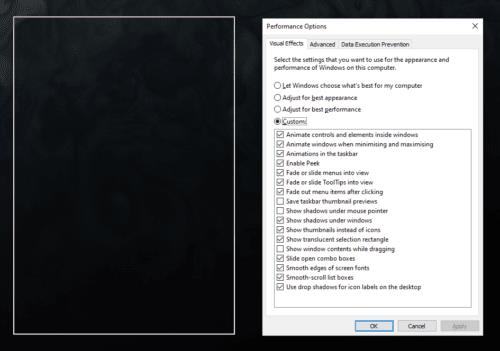Якщо у вас старіший або бюджетний комп’ютер і ви відчуваєте проблеми з продуктивністю системи, ви можете виявити, що вимкнення деяких графічних функцій у Windows 10 може допомогти вашому комп’ютеру працювати трохи більш гладко. Наприклад, якщо клацання та перетягування вікна спричиняє гальмування системи або затримку, ви можете вимкнути перегляд вмісту вікна, щоб зменшити навантаження на графічну обробку. У цьому посібнику описано, як вимкнути вміст вікна під час перетягування в Windows 10.
Налаштування для вимкнення показу вмісту вікна під час перетягування вікна можна знайти в параметрах продуктивності. Ви можете відкрити Параметри продуктивності, натиснувши клавішу Windows, ввівши «Налаштування зовнішнього вигляду та продуктивності Windows» і натиснувши Enter.
Вкладка «Візуальні ефекти» містить ряд незначних графічних опцій, які можна вимкнути, щоб зменшити навантаження на центральний процесор. Щоб вимкнути показ вмісту вікна під час його перетягування, зніміть прапорець «Показувати вміст вікна під час перетягування» та натисніть «ОК» або «Застосувати».
Вимкнення цього параметра не дозволить Windows переміщувати все вікно, коли ви клацаєте та перетягуєте його з одного місця на моніторі. Замість цього буде показано контур того, де закінчиться вікно – як тільки ви відпустите, вікно буде переміщено, щоб заповнити контур. Для цього потрібно набагато менше обчислювальної потужності і ідеально підходить, якщо клацання та перетягування вікон раніше викликало проблеми з продуктивністю.
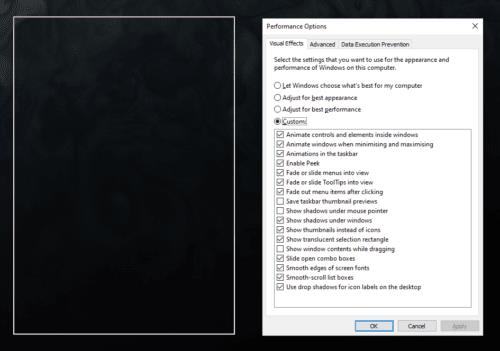
Якщо це налаштування вимкнено, контур буде використовуватися, щоб показати, куди опиниться вікно, коли ви клацнете і перетягнете його.
Щоб знову ввімкнути це налаштування, просто поставте прапорець і натисніть «ОК» або «Застосувати», щоб зберегти зміни.